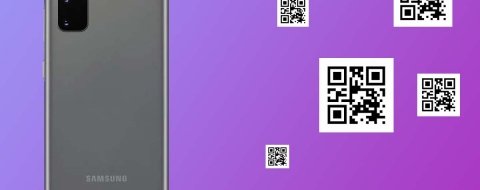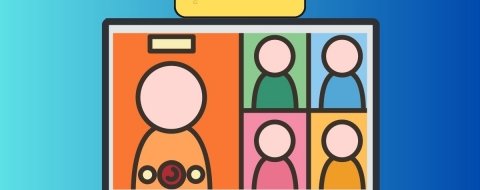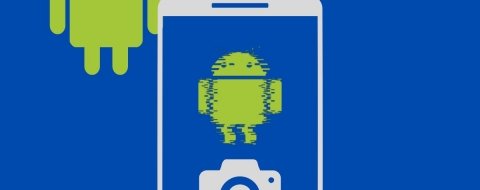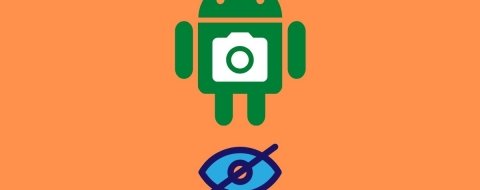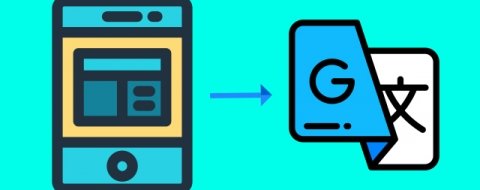Los códigos QR se han hecho muy populares en los últimos tiempos. Sin embargo, este es un invento con más de 25 años de historia. El auge que han tenido últimamente los QR se debe, entre otras cosas, a lo sencillo que es escanearlos con cualquier dispositivo móvil. En Android cuentas con una herramienta desarrollada por Google que es capaz de extraer la URL o el texto de un código QR en menos de un segundo. Nos referimos a Google Lens. Si quieres aprender a usar esta aplicación, sigue leyendo.
Cómo leer un código QR con la cámara
Google Lens ha sido integrado por la mayoría de los fabricantes en sus respectivas aplicaciones de cámara. En la mayoría de los casos, el acceso directo a la herramienta de escaneo se encuentra en la parte superior de la pantalla.
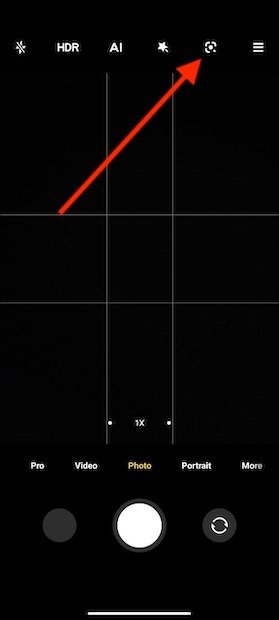 Abrir lector de Google Lens desde la cámara
Abrir lector de Google Lens desde la cámara
Una vez hayas presionado sobre su icono, podrás escanear el código QR apuntando con la cámara hacia él.
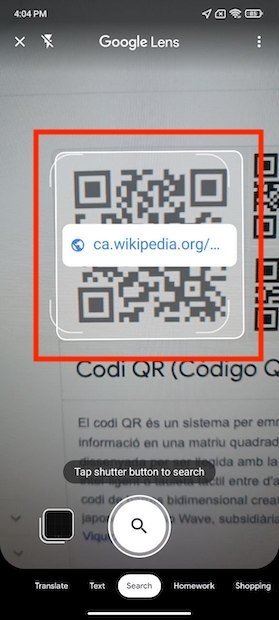 Código leído desde la cámara
Código leído desde la cámara
Después, visualiza su contenido y, si se trata de un enlace, presiona sobre él para acceder.
Cómo leer un código QR con Google Lens
Si el fabricante de tu dispositivo no ha incluido esta herramienta dentro de la aplicación de nativa de la cámara, no te preocupes. Siempre puedes instalarla por separado. Usa el enlace de descarga que verás en esta misma página para obtener la última versión de Google Lens en tu dispositivo de forma segura.
Una vez instalada la herramienta aparecerá en el cajón de aplicaciones o en la pantalla de inicio.
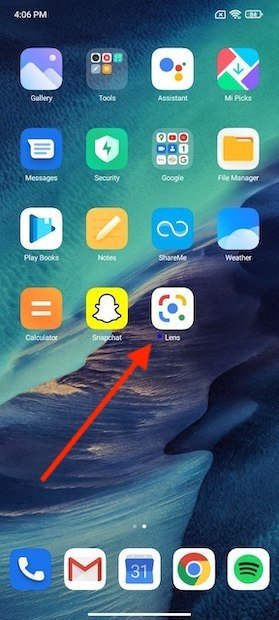 Google Lens instalada en Android
Google Lens instalada en Android
Cuando la abras, podrás elegir si quieres usar la cámara para escanear o una imagen que ya has guardado en la memoria interna.
 Seleccionar origen del código QR
Seleccionar origen del código QR
Como en el anterior caso, usa las distintas opciones disponibles según el contenido del código QR.
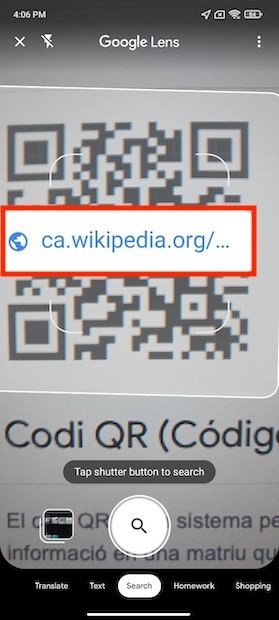 Código QR leído con la app de Google Lens
Código QR leído con la app de Google Lens
Cómo leer un código QR de una imagen con Google Fotos
El último método que te proponemos es utilizar Google Fotos para extraer el contenido de un QR desde una imagen. Como habrás imaginado, el motor que utiliza esta aplicación no es otro que el de Google Lens.
Primero, abre la foto donde aparece el QR.
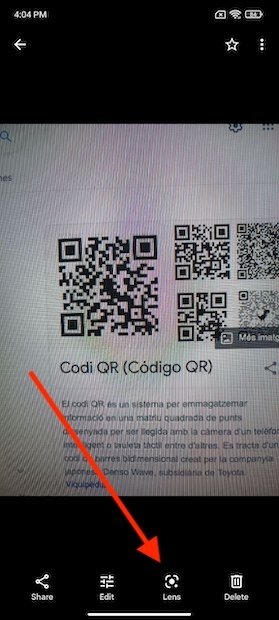 Código QR en foto
Código QR en foto
Seguidamente, presiona en el enlace.
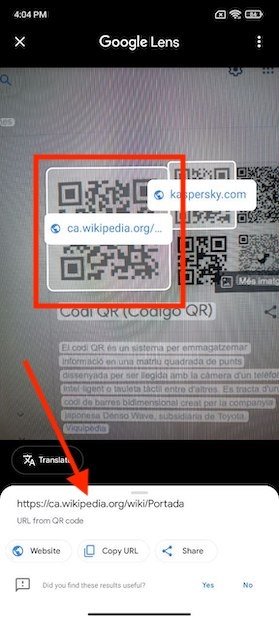 Código QR leído desde una imagen
Código QR leído desde una imagen
Entonces, copia el contenido o compártelo con otros usuarios.
Otras aplicaciones para leer códigos QR
Todas las soluciones que te hemos propuesto pasaban por utilizar Google Lens de una manera u otra. Hemos planteado el artículo de esta forma porque, en la mayoría de los casos, es una herramienta integrada o preinstalada. Y eso simplifica mucho las cosas. Con todo, debes saber que existe un gran número de apps para escanear códigos de barras y códigos QR. Puedes descargarlas gratuitamente desde los servidores de Malavida.